1.安装git插件
点击【工具】,选择【插件安装】
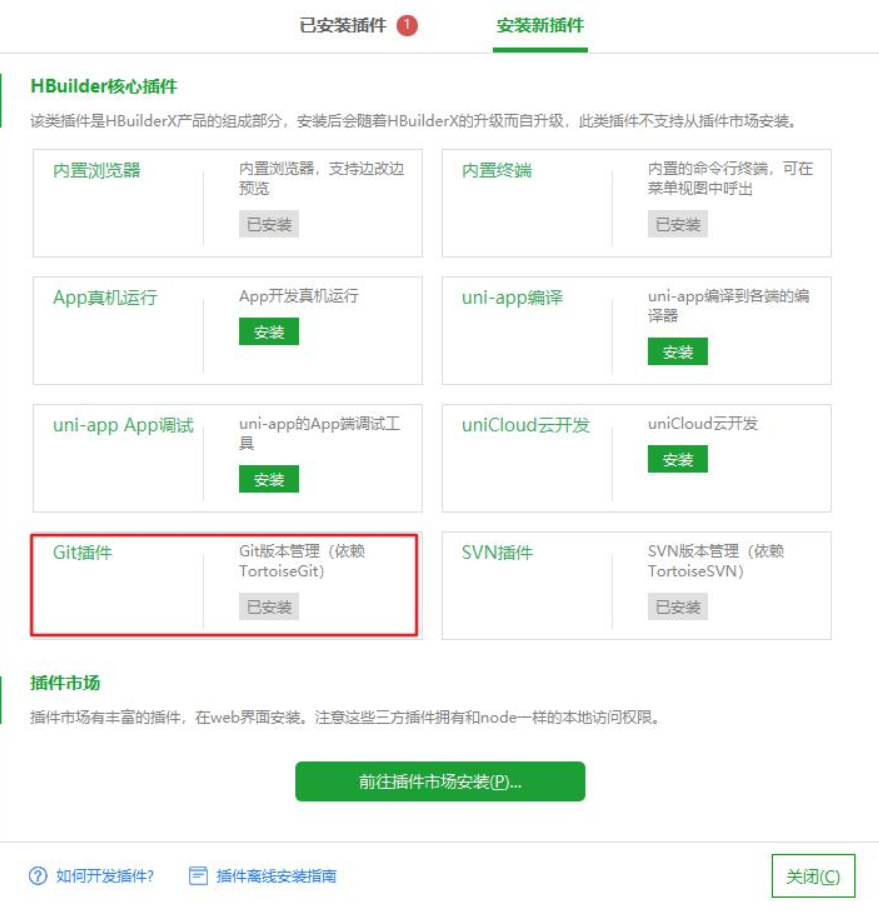
【右键项目目录】-【同步】
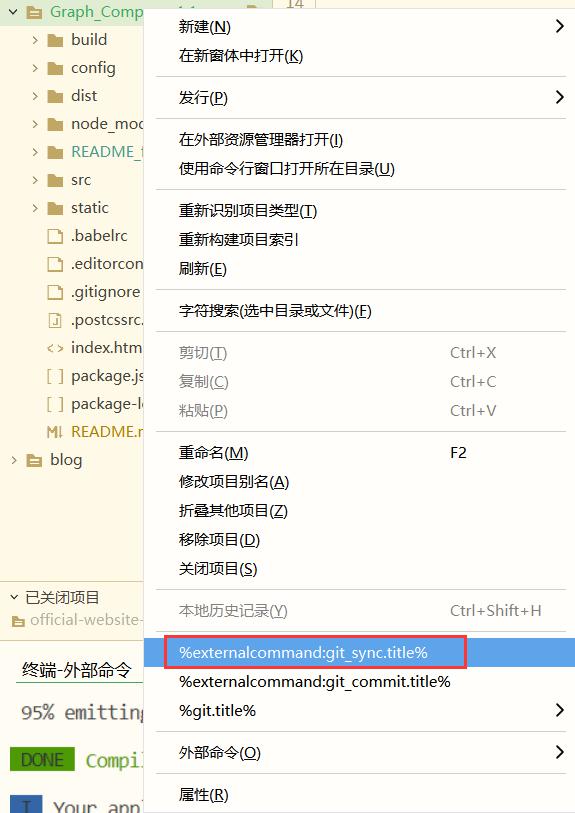
进入一下页面
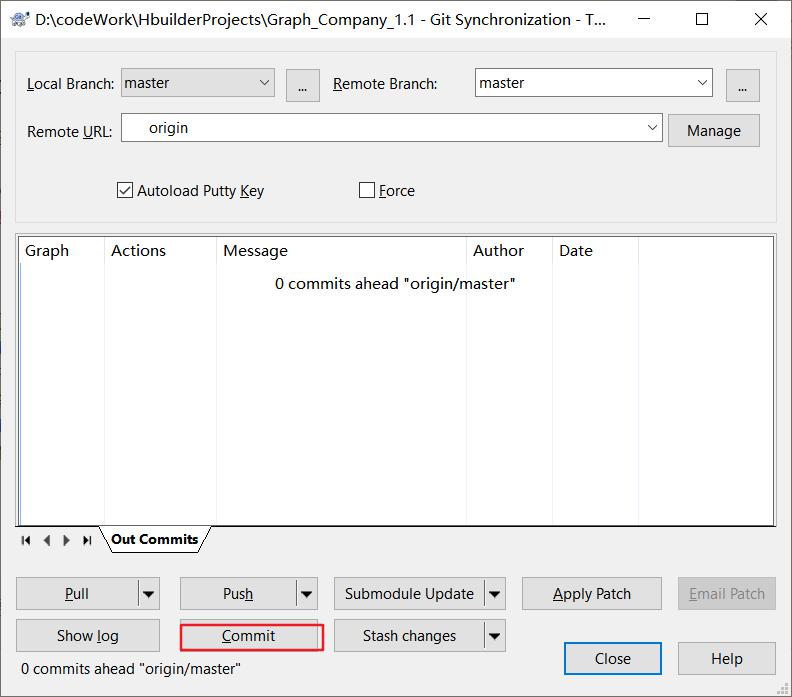
点击Commit
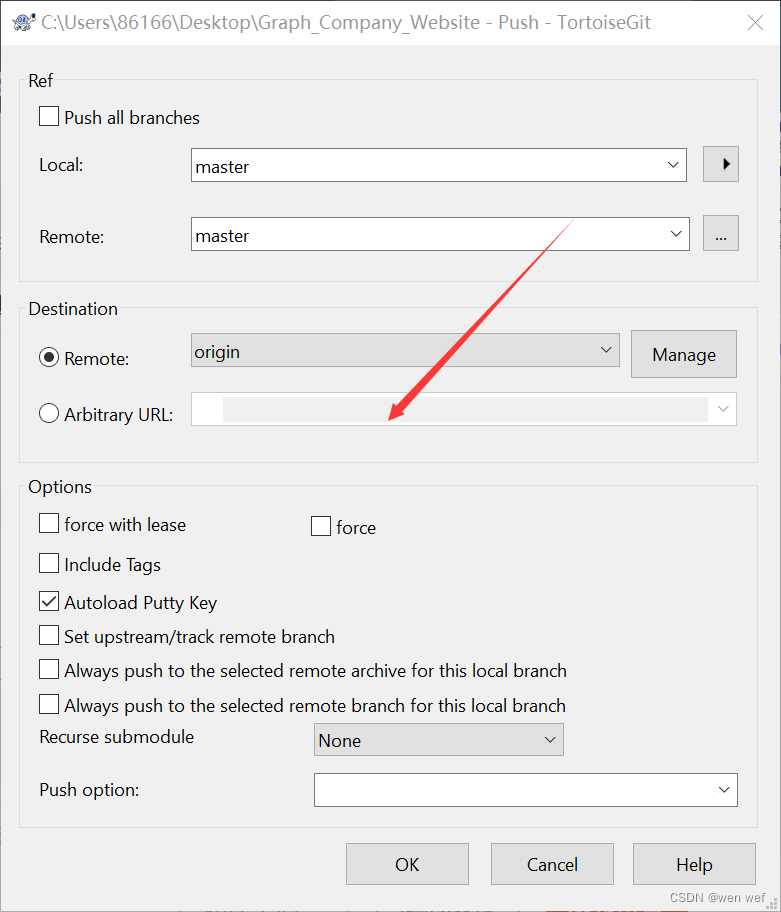
上图的URL填写要提交仓库HTTP
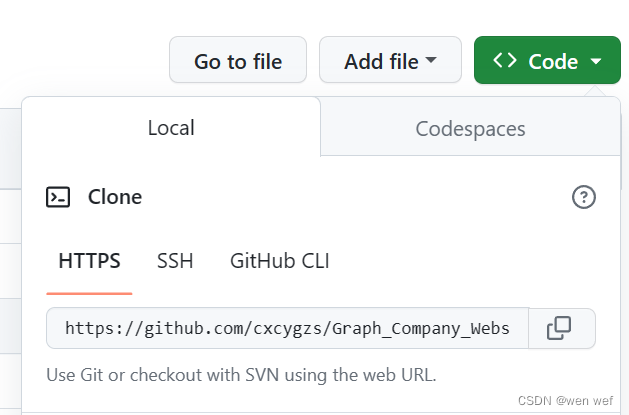
1.安装git插件
点击【工具】,选择【插件安装】
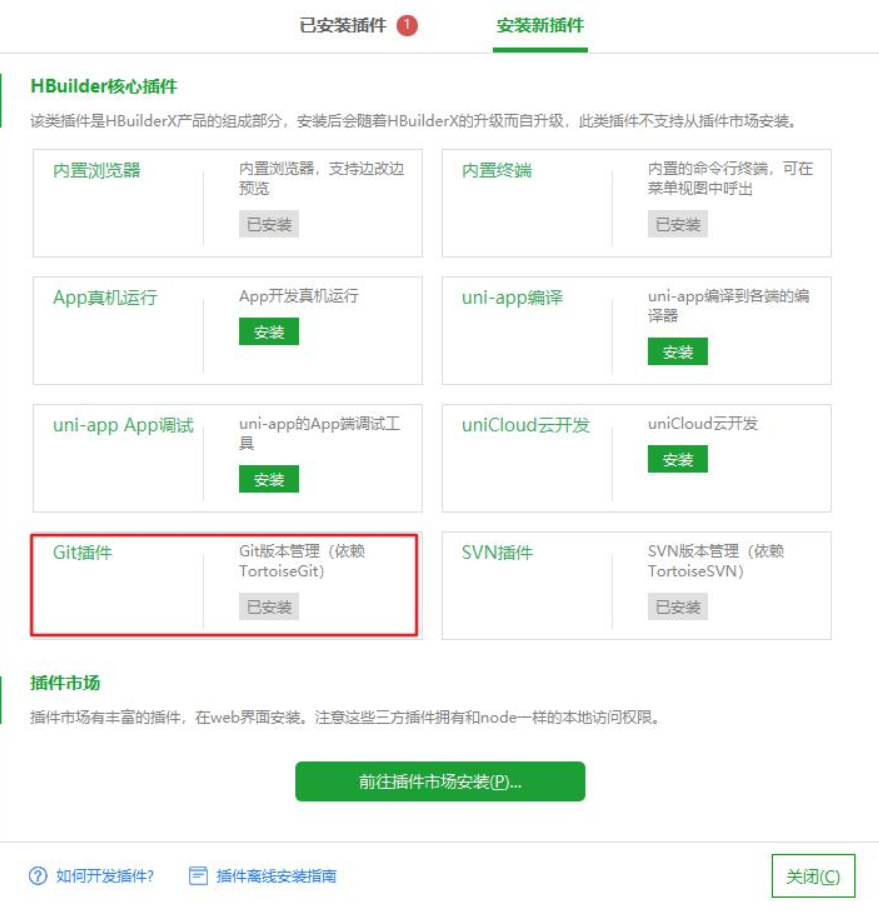
【右键项目目录】-【同步】
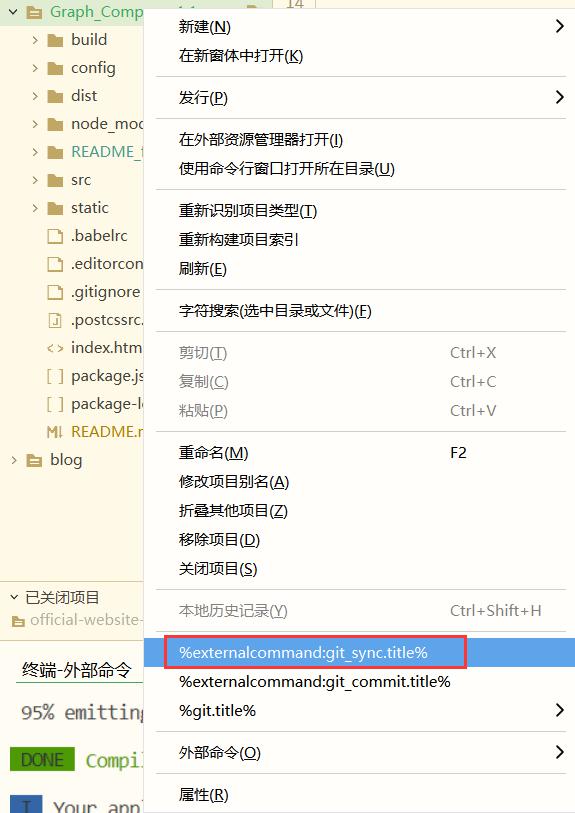
进入一下页面
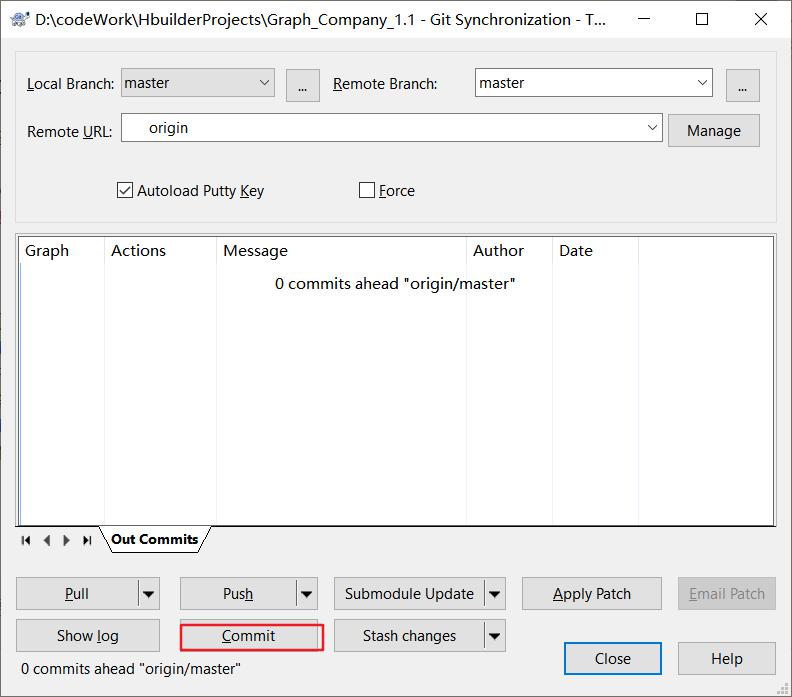
点击Commit
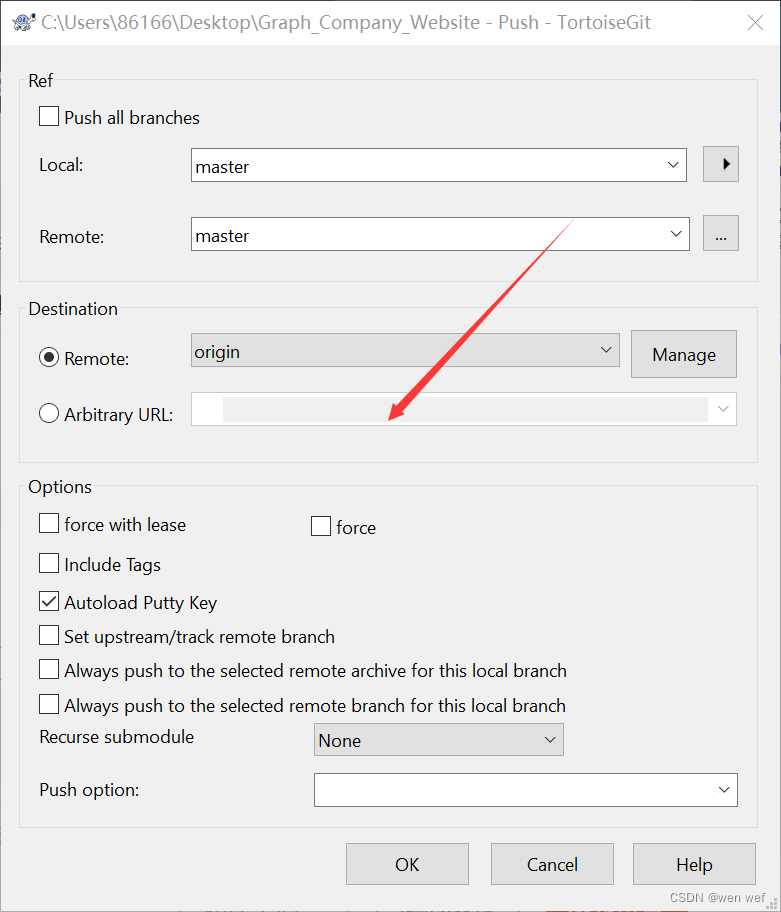
上图的URL填写要提交仓库HTTP
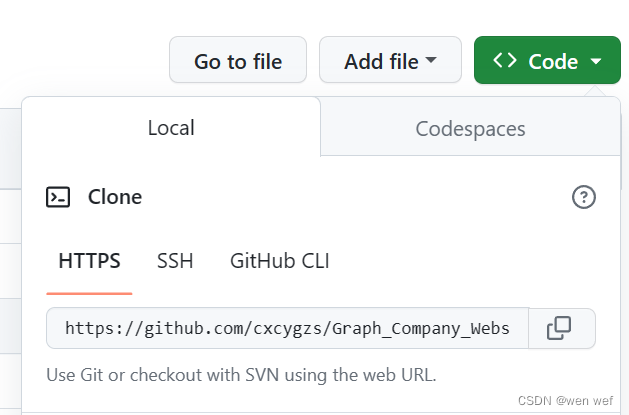
 4619
4619
 1639
1639











 被折叠的 条评论
为什么被折叠?
被折叠的 条评论
为什么被折叠?


